Premiere制作的動(dòng)態(tài)字幕想要添加陰影,該怎么添加呢?下面我們就來看看詳細(xì)的教程。
1、首先點(diǎn)擊打開Premiere 2018 CC,然后點(diǎn)擊紅框中的創(chuàng)建項(xiàng)目,填寫完項(xiàng)目名稱后點(diǎn)擊確定。
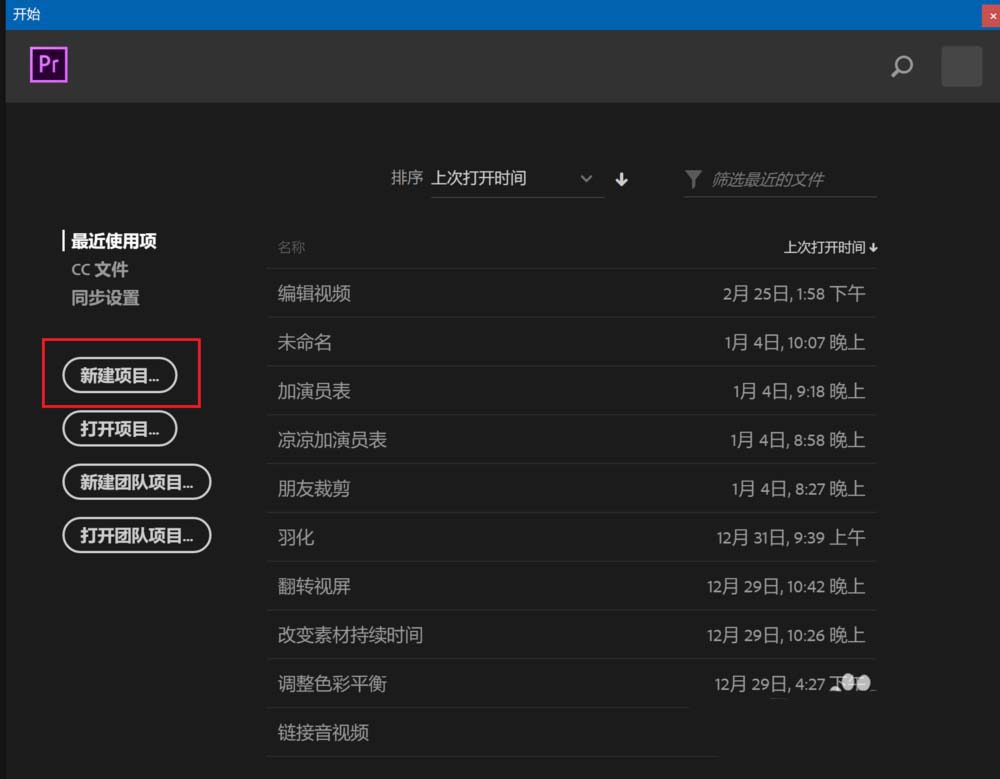
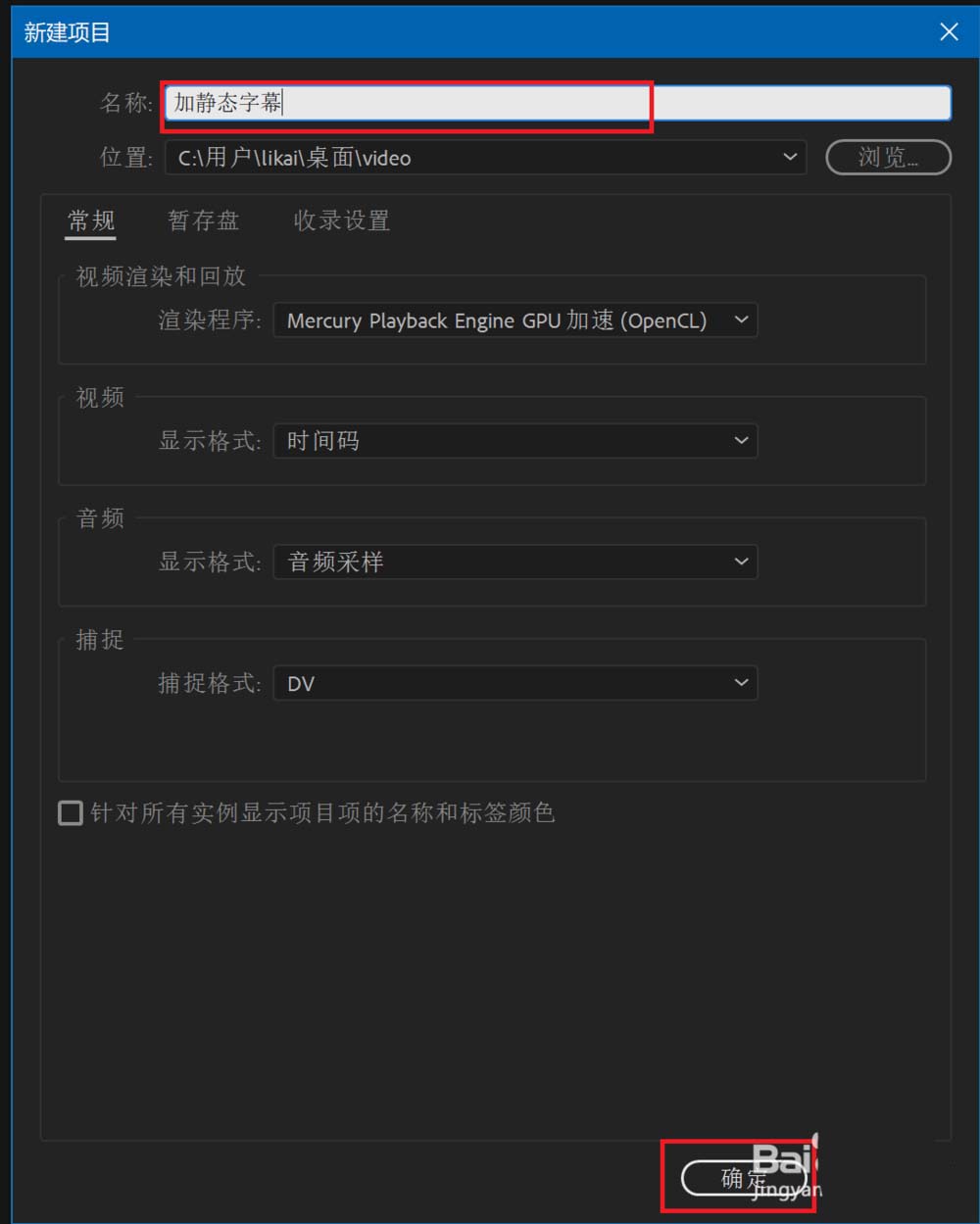
2、然后點(diǎn)擊文件,在彈出的菜單中選擇導(dǎo)入命令,如下圖所示。
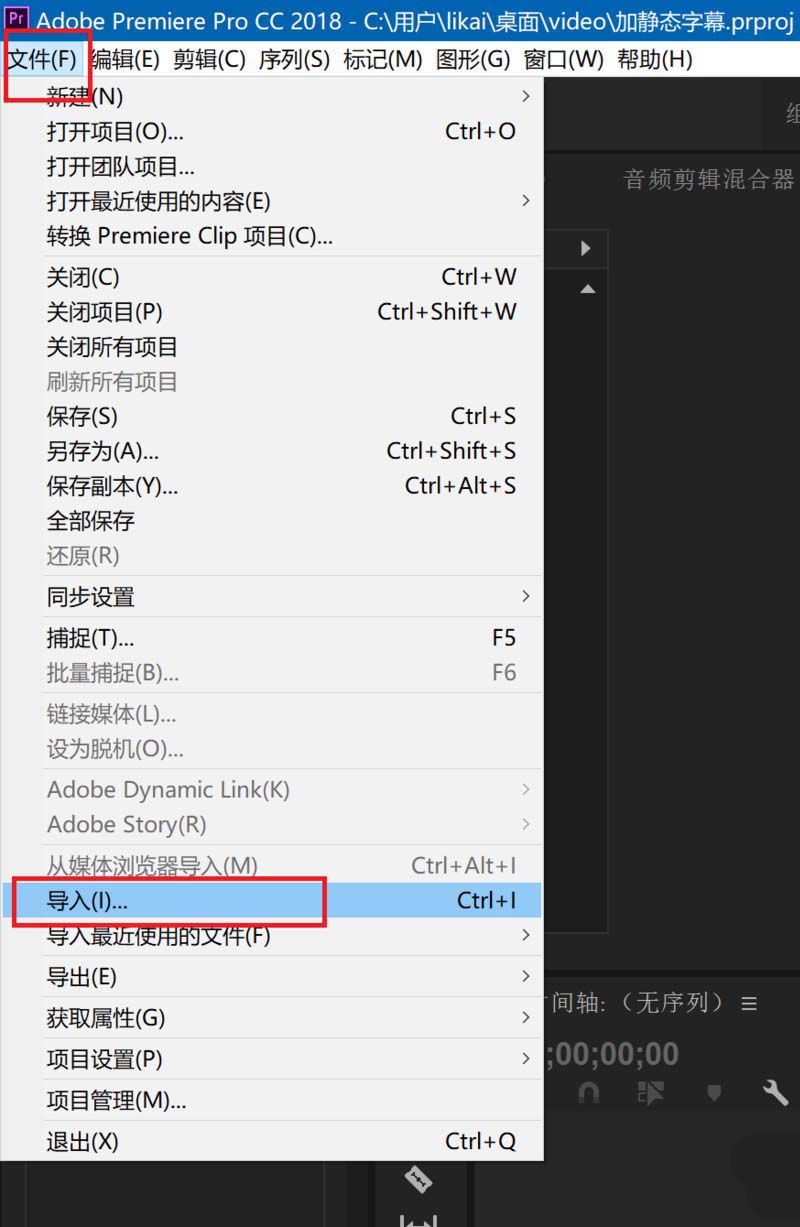
3、在彈出的對話框中選擇需要添加字幕的視頻文件,然后點(diǎn)擊打開。
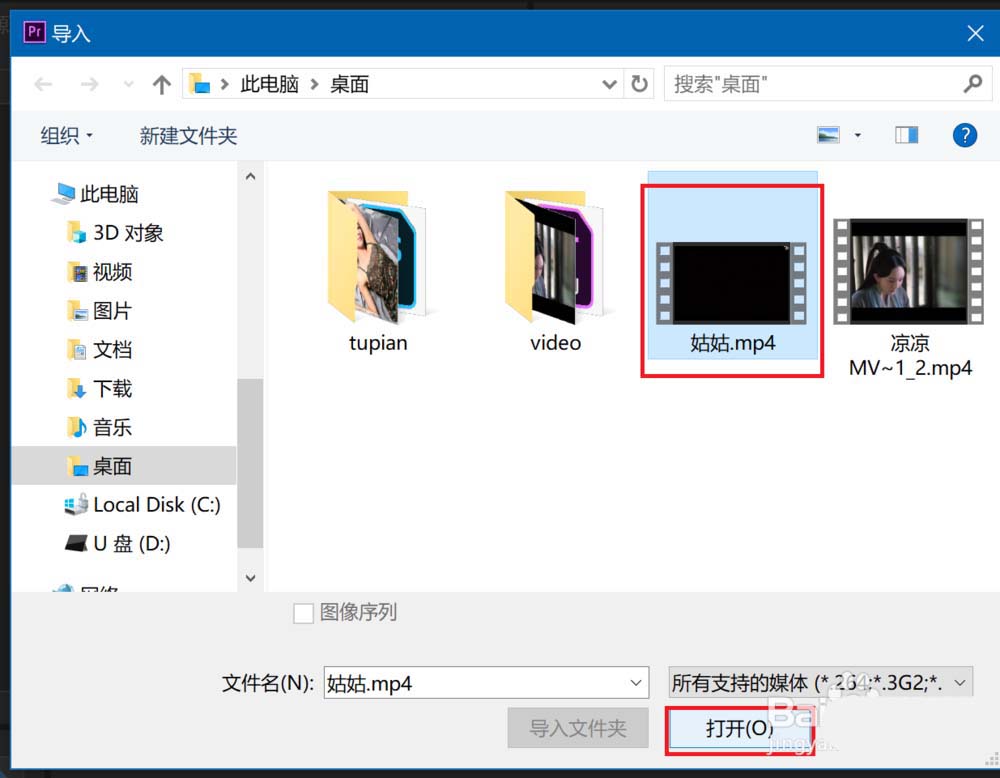
4、接著可以右鍵單擊剛剛導(dǎo)入的視頻,在彈出的右鍵菜單中選擇從剪輯新建序列。
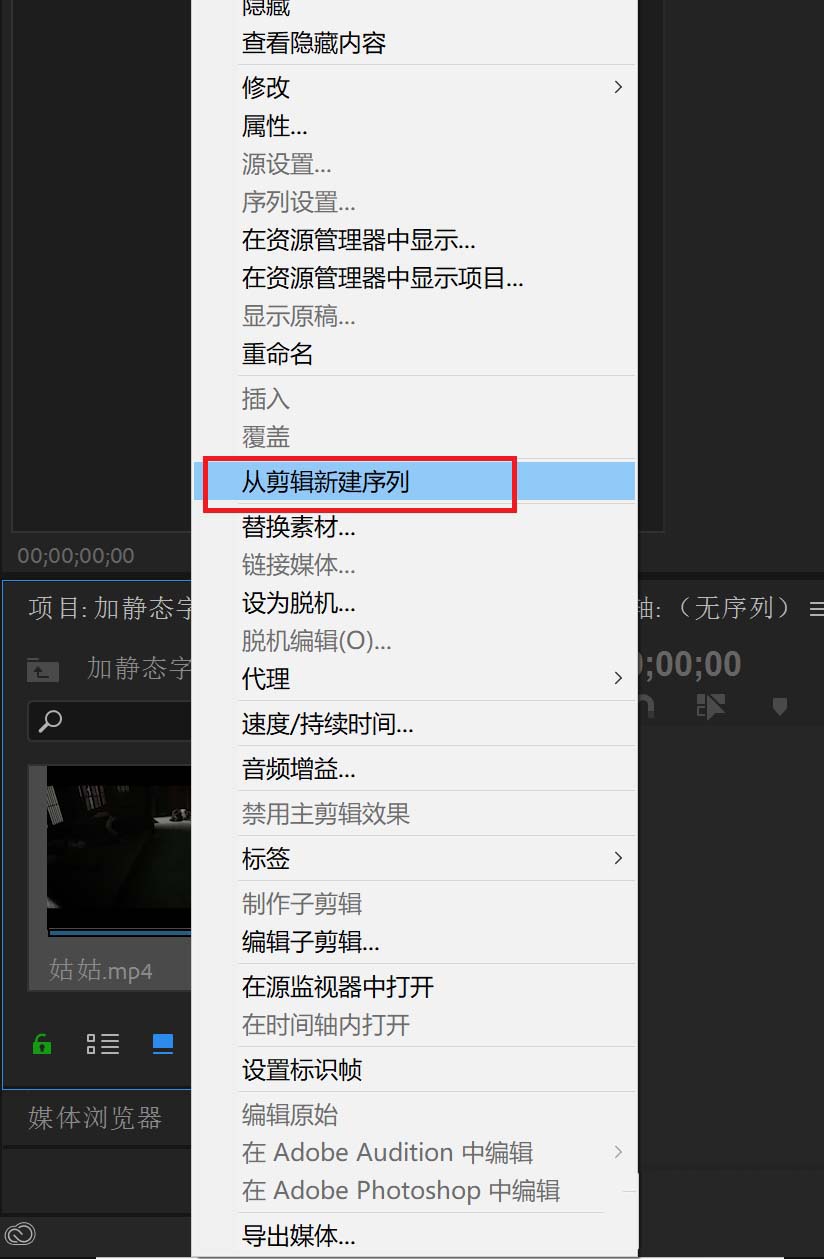
5、拖動(dòng)時(shí)間標(biāo)示到希望字幕開始的時(shí)間,然后點(diǎn)擊下面的文字圖標(biāo),是一個(gè)T的形狀,然后在視頻的合適位置點(diǎn)擊進(jìn)行輸入。
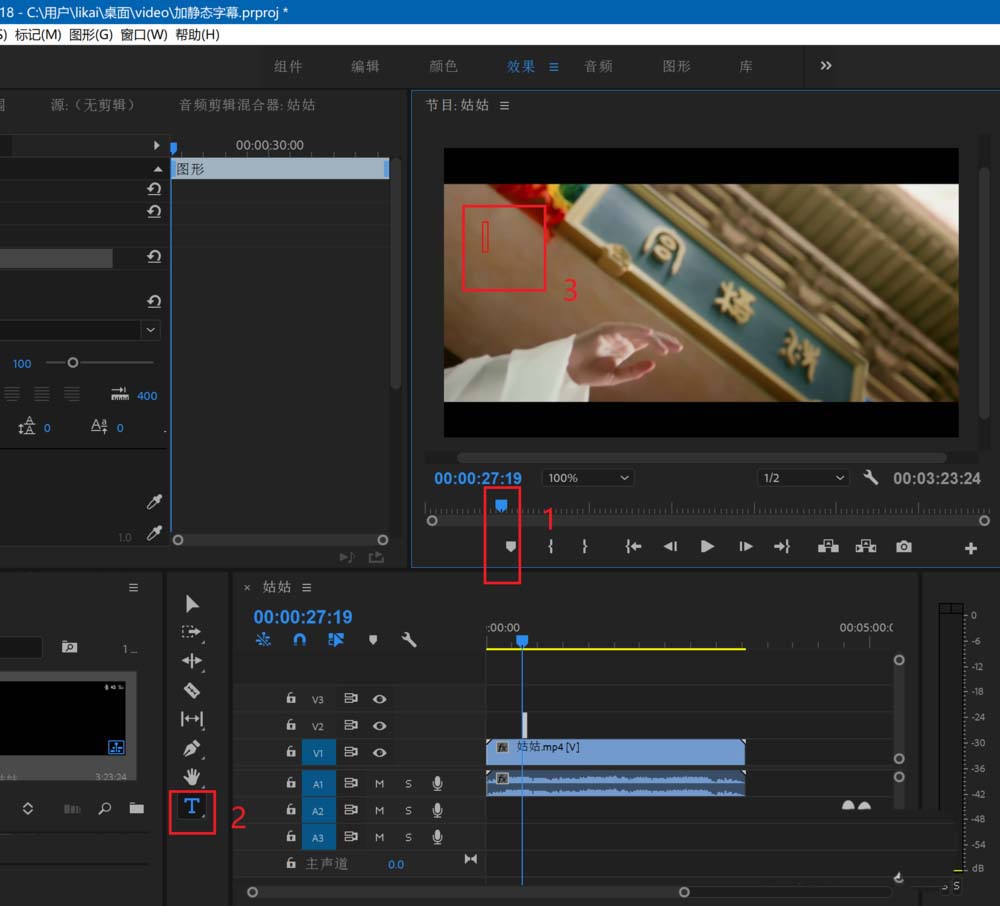
6、輸入后的字幕如下面作圖所示,此時(shí)在左側(cè)的效果控件窗口中,選中源文本下面外觀中的陰影,在前面打勾,然后可以調(diào)節(jié)下面的參數(shù)調(diào)整不同程度的陰影效果。
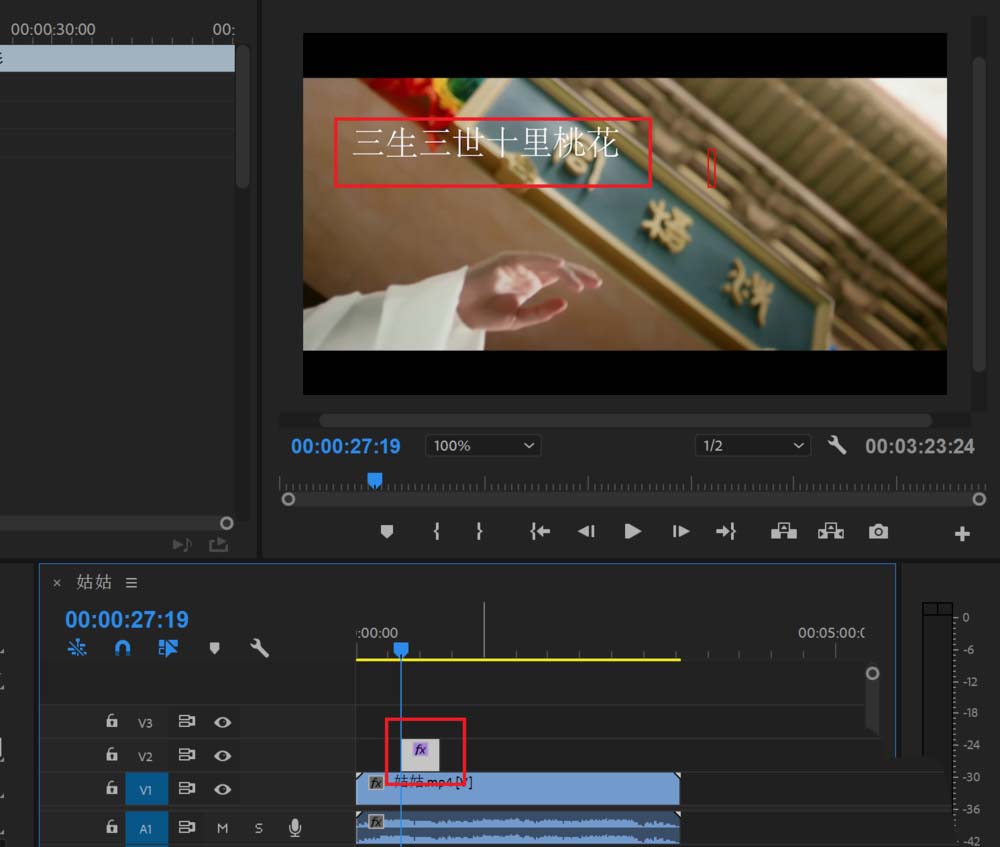
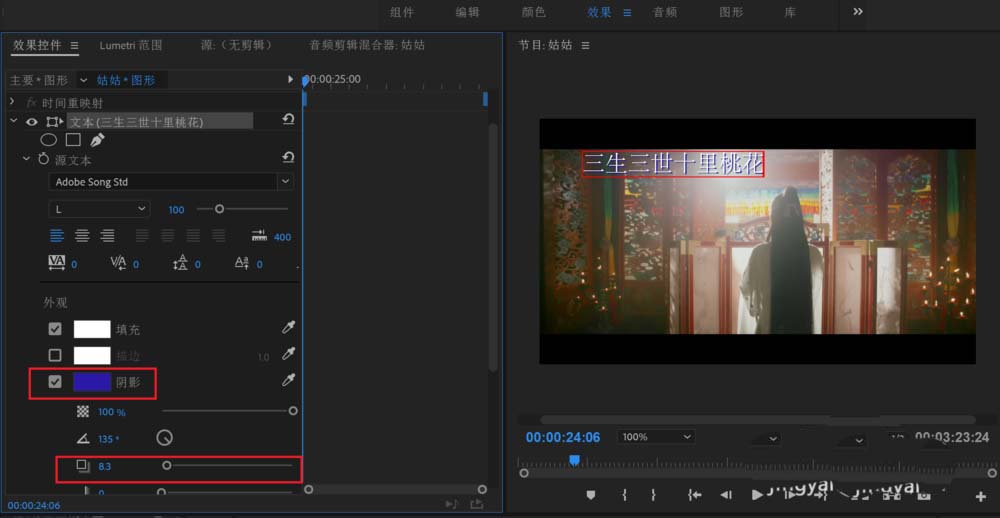
以上就是Premiere中制作帶陰影動(dòng)態(tài)字幕的教程,希望大家喜歡,請繼續(xù)關(guān)注武林網(wǎng)。
相關(guān)推薦:
premiere怎么給給視頻添加字幕?
premiere怎么給視頻制作字幕模板?
Premiere怎么給視頻添加片尾字幕?
新聞熱點(diǎn)
疑難解答
圖片精選